Excel中如何快速删除数据中出现的空行?
1、以下图:数据中有很多空行的单元格为例;

2、选中数据单元格的上一行;

3、选择“开始”菜单栏的“排序和筛选”下的筛选;
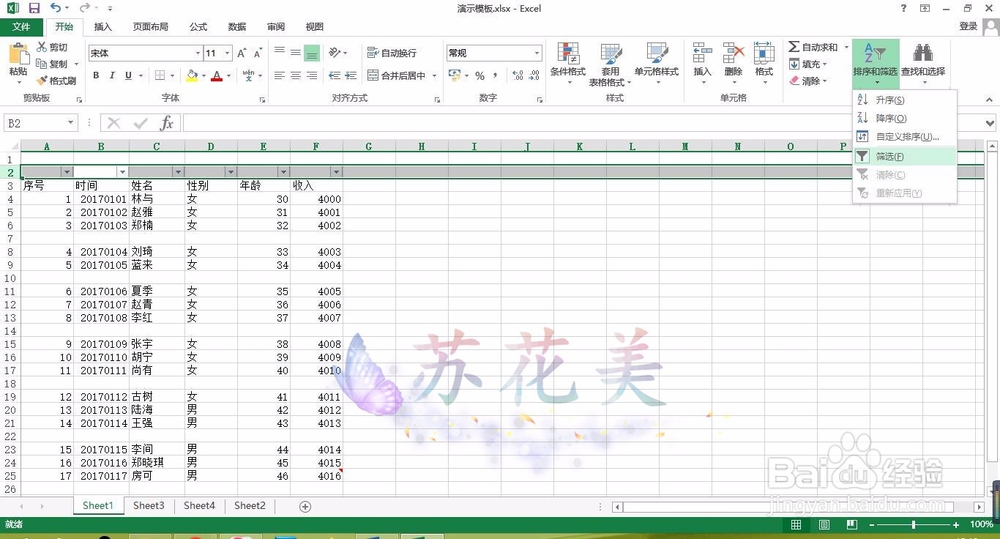
4、结果如下;

5、点击左边第一个筛选按钮;有空行的打勾;

6、结果如下;

7、选中这些筛选结果;

8、右击“删除行”;

9、再次点击左边的第一个筛选按钮,勾选全选;点击“确定”;

10、处理后的结果如下;

声明:本网站引用、摘录或转载内容仅供网站访问者交流或参考,不代表本站立场,如存在版权或非法内容,请联系站长删除,联系邮箱:site.kefu@qq.com。
阅读量:92
阅读量:162
阅读量:46
阅读量:72
阅读量:173